Погледът на прозрачното стъкло на Aero Glass в Windows 7 и Vista може да изглежда добре, но също така може да забави компютрите, които нямат мощни видео адаптери. Ако производителността на компютъра ви се повлияе неблагоприятно от функцията Aero Glass, можете да ускорите Windows и все пак да се възползвате от функциите на Aero, като например Flip 3D и миниизображения на лентата на задачите. Прозрачността на стъклото може да бъде изключена.
Тази статия ви показва как да направите това в Windows 7 и Vista. Процедурата е малко по-различна във всяка система.
Windows 7
Следният прозорец на Windows Explorer показва ефекта на Aero Glass прозрачност в Windows 7. Ще забележите, че можете да видите логото на Windows на работния плот през границата на прозореца.
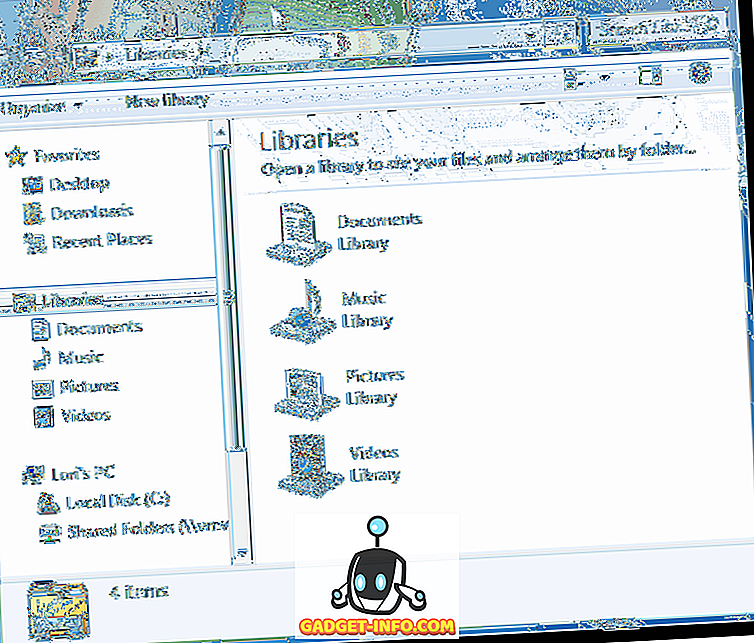
За да деактивирате прозрачността на Aero Glass в Windows 7, щракнете с десния бутон на мишката върху празното място на работния плот и изберете Персонализиране от изскачащото меню.
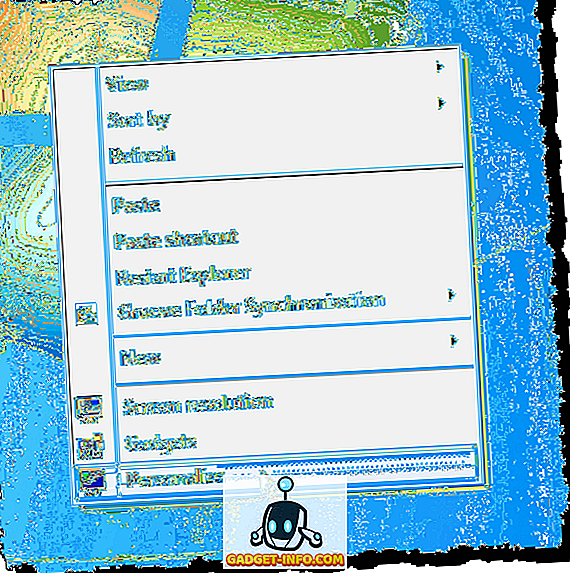
Появява се екранът Персонализация на контролния панел . Кликнете върху връзката Цвят на прозореца под темите.
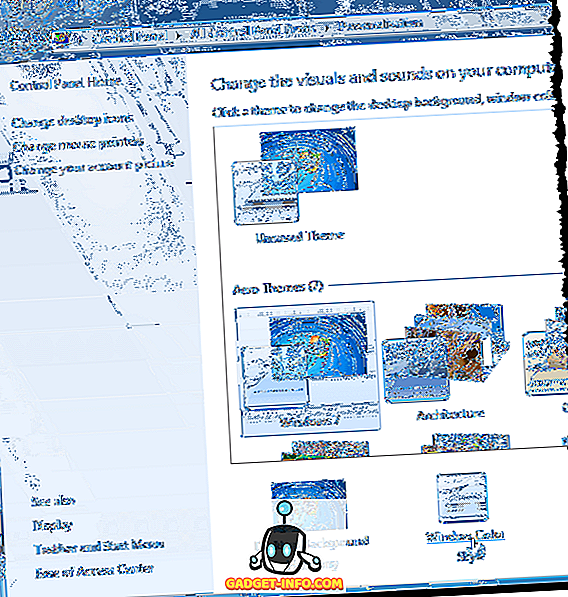
На екрана Цвят и вид на прозореца поставете отметка в квадратчето Включване на прозрачността, така че в полето няма отметка.
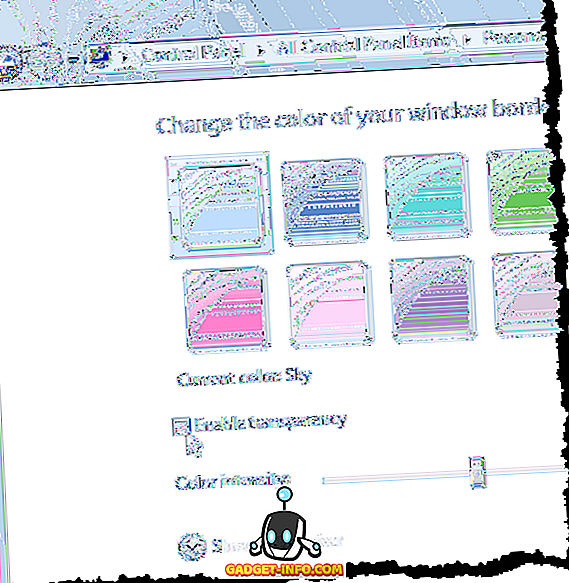
Кликнете върху Запазване на промените, за да запазите настройката и да затворите екрана Цвят и вид на прозореца.
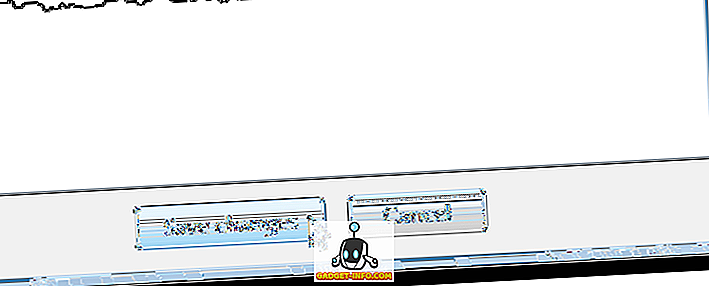
За да затворите контролния панел, щракнете върху бутона X в горния десен ъгъл на прозореца.
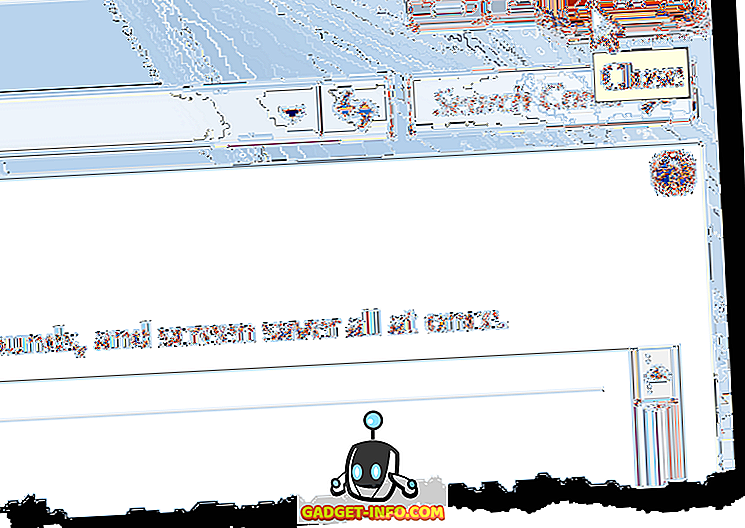
Сега границите на прозорците не са прозрачни.
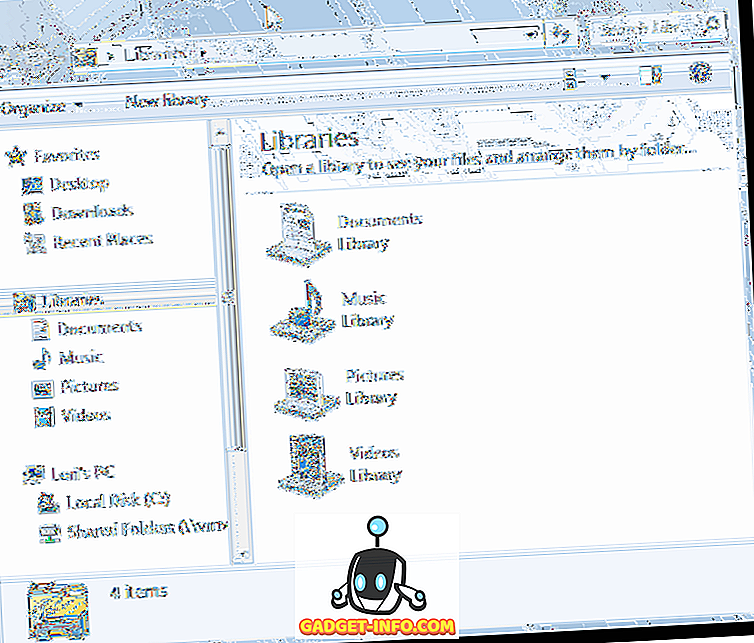
Windows Vista
Ето пример за прозорец на Windows Explorer в Windows Vista с активирана прозрачност на Aero Glass.
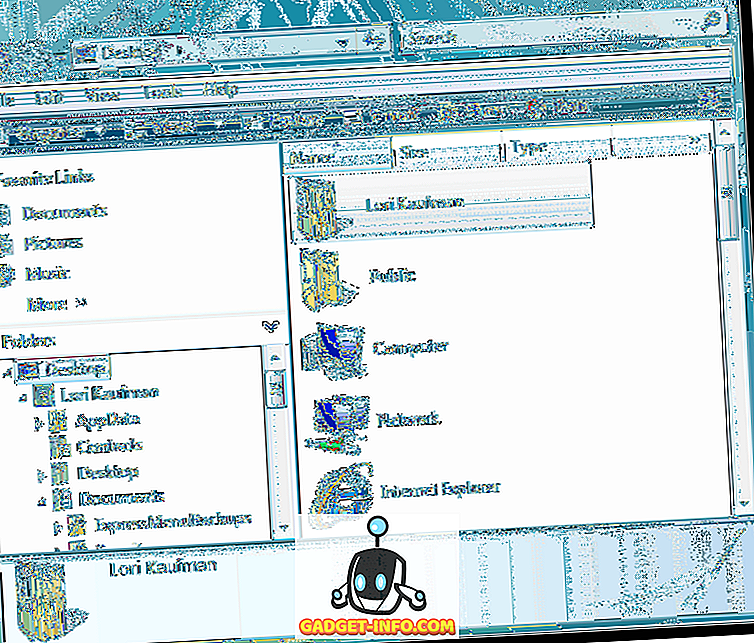
За да деактивирате прозрачността на Aero Glass в Windows Vista, щракнете с десния бутон на мишката върху празното място на работния плот и изберете Персонализиране от изскачащото меню.
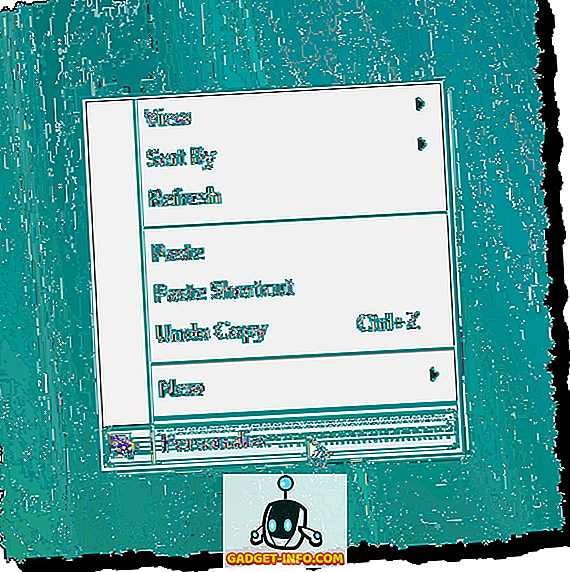
Появява се екранът Персонализация на контролния панел . Кликнете върху връзката Цвят и вид на прозореца .
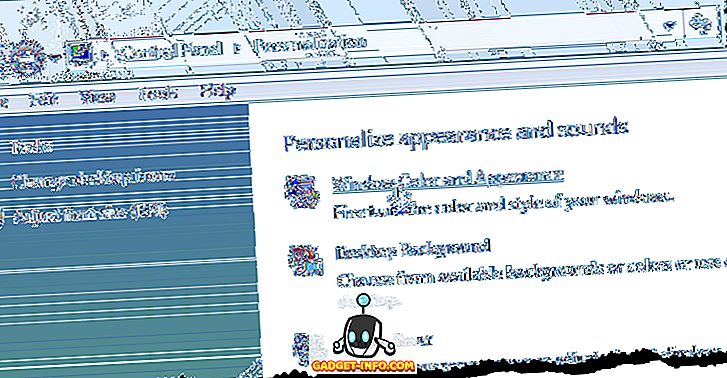
На екрана Цвят и вид на прозореца поставете отметка в квадратчето Включване на прозрачността, така че в полето няма отметка.
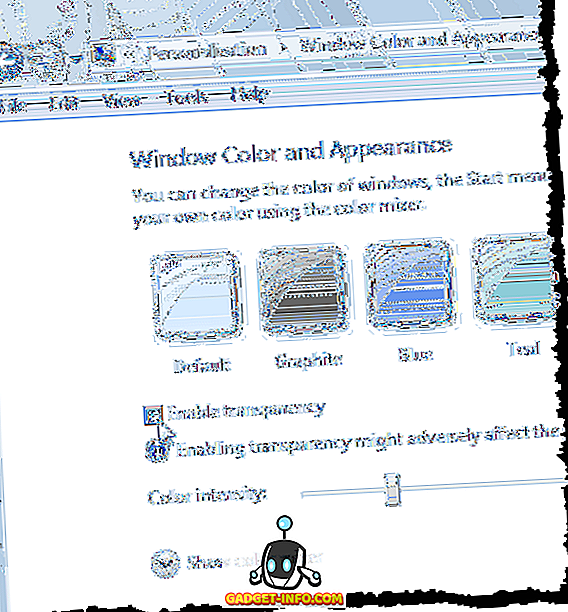
Кликнете върху OK, за да затворите екрана Цвят и вид на прозореца.

За да затворите контролния панел, щракнете върху бутона X в горния десен ъгъл на прозореца.
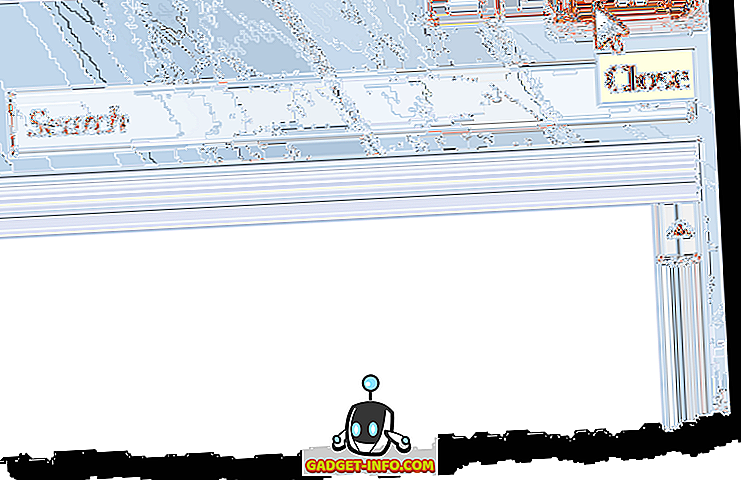
Границите на прозорците вече не са прозрачни.
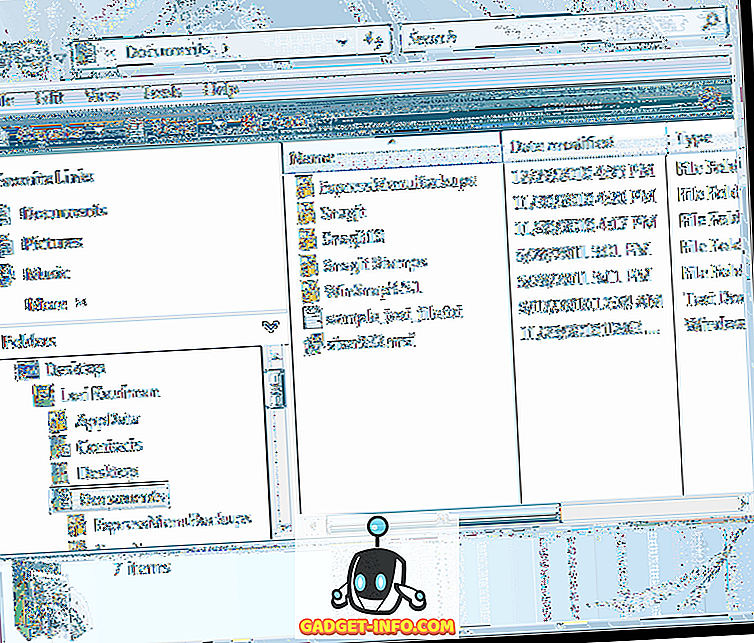
Ако нямате нищо против да се откажете от някои от въображаемия вид на функцията Aero Glass, можете да извлечете малко повече производителност от системата си. Както споменахме по-рано, все още имате достъп до функционалните Aero функции.
от Лори Кауфман








